在使用电脑的过程中,玩游戏是平时娱乐方式之一,而一些游戏不但对显卡的性能有要求,还会对显卡驱动版本有要求。那么显卡驱动版本怎么看?下面武林网分享一下Win7系统电脑查看显卡驱动版本的方法。
Win7系统电脑查看显卡驱动版本的方法
1、点击桌面左下角处开始菜单,再点击控制面板;如图所示:
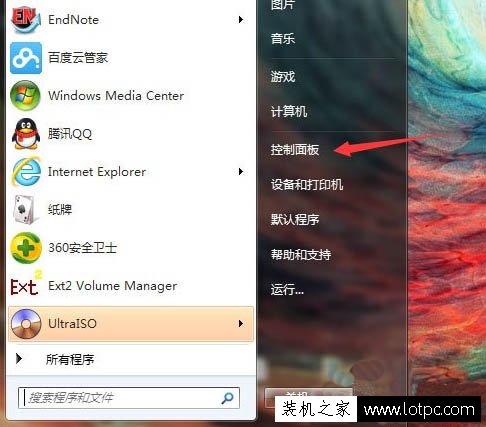
2、查看方式为大图标,找到并点击设备管理器;(或者鼠标右键点击“计算机”,选择“管理”--“设备管理器”)如图所示:

3、在设备管理器找到显示适配器,就是所谓的显卡;如图所示:
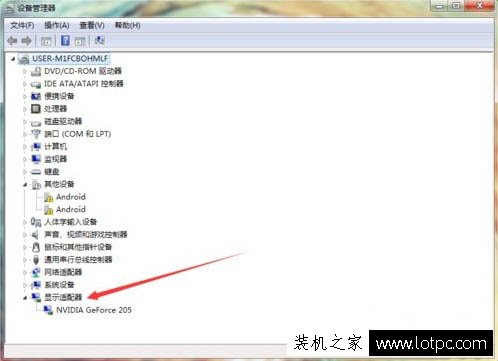
4、鼠标右键点击显卡的型号,在弹出的菜单点属性;如图所示:

5、在显卡的属性窗口中,切换至驱动程序选项卡,驱动程序版本即显卡驱动版本。如图所示:
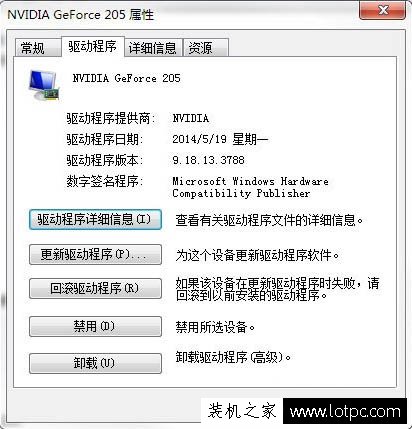
以上就是武林网分享的Win7系统电脑查看显卡驱动版本的方法,如果你不知道怎么看显卡驱动版本,可以通过以上的方法来操作。
新闻热点
疑难解答